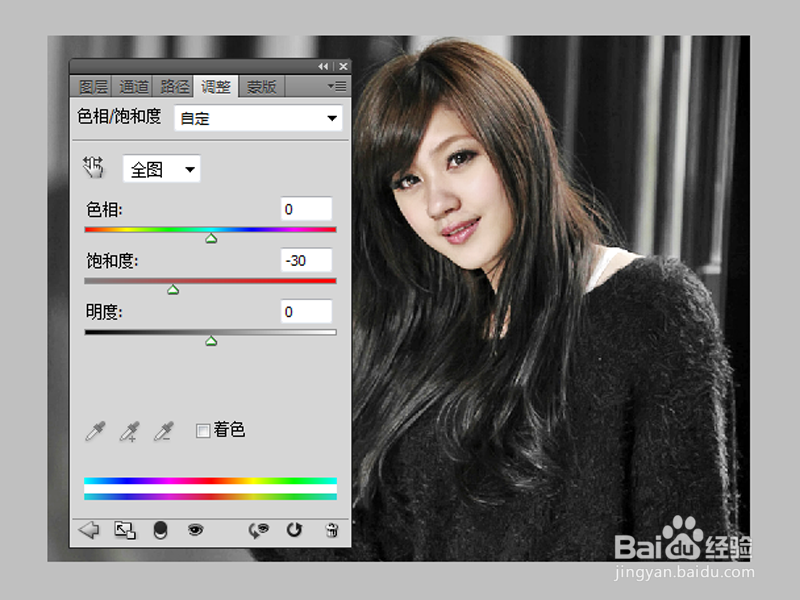如何利用ps制作HDR照片效果
1、首先启动Photoshop cs5,打开一副人物照片素材,执行ctrl+j组合键复制得到图层1
2、执行ctrl+shift+alt+l组合键,执行图像-调整-阴影/高光命令,设置腌擀释飙阴影半径为75,高光数量为15,其余采用默认参数,点击确定按钮。
3、创建亮度对比度调整图层,设置亮度为-12,对比度为72,。
4、接着创建色相饱和度调整图层,设置饱和度为-30,其他参数不变,修改该图层的混合模式为强光。
5、选择图层1执行ctrl+j复制得到图层1副本,执行滤镜-其他-高反差保留命令,设置半径为10,点击确定按钮。
6、修改图层1副本混合模式为强光,执行文件-存储为web和设备所用格式命令,将文件保存为jpeg格式即可。
声明:本网站引用、摘录或转载内容仅供网站访问者交流或参考,不代表本站立场,如存在版权或非法内容,请联系站长删除,联系邮箱:site.kefu@qq.com。
阅读量:54
阅读量:83
阅读量:93
阅读量:66
阅读量:89